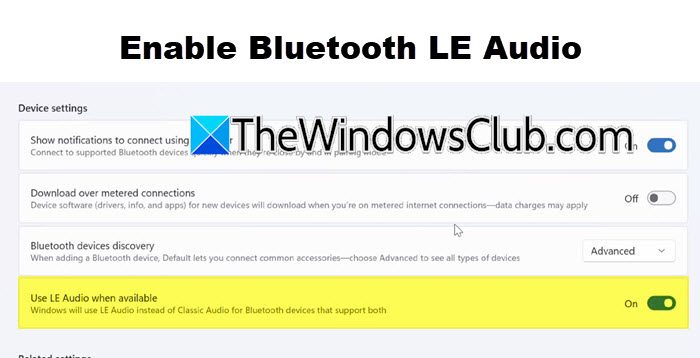Pokud nemůžete nainstalovat aktualizace z důvoduChyba Windows Update 0xc1900131, pomůže vám tento článek. Tento chybový kód může nastat z několika příčin, jako je nedostatek úložného prostoru na jednotce C, poškozené obrazové soubory systému, poškozené součásti Windows Update, konflikt antivirového softwaru atd.
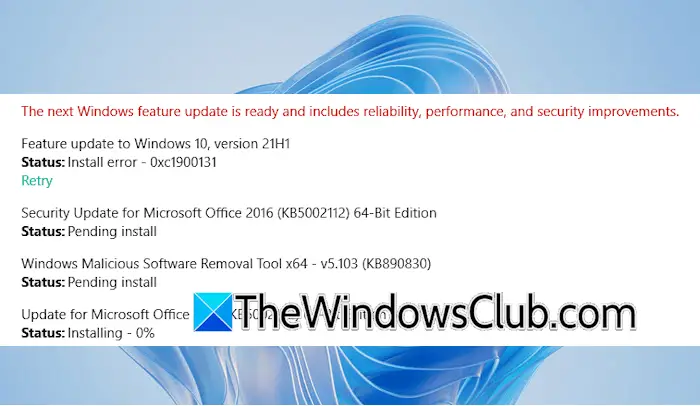
Opravte chybu Windows Update 0xc1900131 v systému Windows 11/10
Chcete-li opravit chybu Windows Update 0xc1900131, použijte následující návrhy:
- Použijte jiné připojení k internetu
- Dočasně vypněte antivirus třetí strany
- Spusťte Poradce při potížích se službou Windows Update
- Oprava obrazových souborů systému
- Vymažte složku SoftwareDistribution a resetujte součásti Windows Update
- Použijte katalog služby Microsoft Update
Než začnete, ujistěte se, že je baterie vašeho notebooku plně nabitá, nebo ještě lépe, připojte ji k síťovému napájení.
1] Použijte jiné připojení k internetu
Někdy jsou problémy spojeny s vaším internetovým připojením. Vypněte a zapněte WiFi router. Pokud to nepomůže, přepněte na jiné internetové připojení (je-li k dispozici) a zkuste aktualizaci nainstalovat znovu.
2] Dočasně vypněte antivirus třetí strany
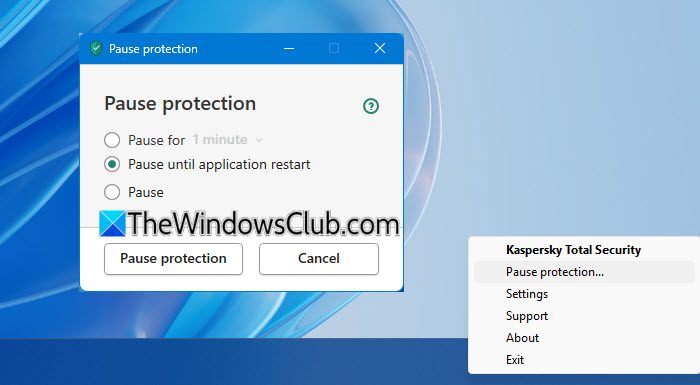
Váš antivirový nebo antimalwarový software třetí strany může rušit službu Windows Update a způsobit její selhání. Dočasně vypněte antivirový nebo antimalwarový software a zkuste to znovu. Pokud to funguje, nezapomeňte po instalaci Windows Update bezpečnostní software znovu povolit, protože je pro zabezpečení vašeho zařízení zásadní.
3] Spusťte Poradce při potížích se službou Windows Update
Můžete také spustitopravit chyby služby Windows Update. Otevřete Nastavení systému Windows 11/10 a přejděte naSystém > Odstraňování problémů > Další nástroje pro odstraňování problémů. Klikněte naBěhtlačítko vedle Windows Update.
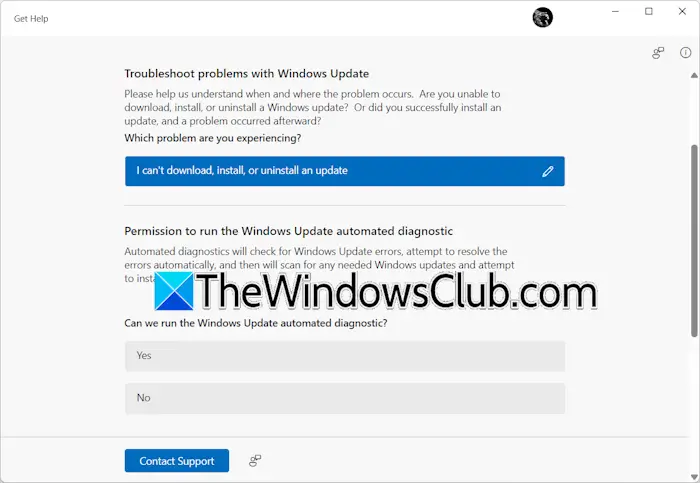
Windows Update je automatický nástroj pro odstraňování problémů. Ve vašem systému spustí automatickou diagnostiku, která opraví chybu Windows Update.
4] Opravte soubory bitové kopie systému
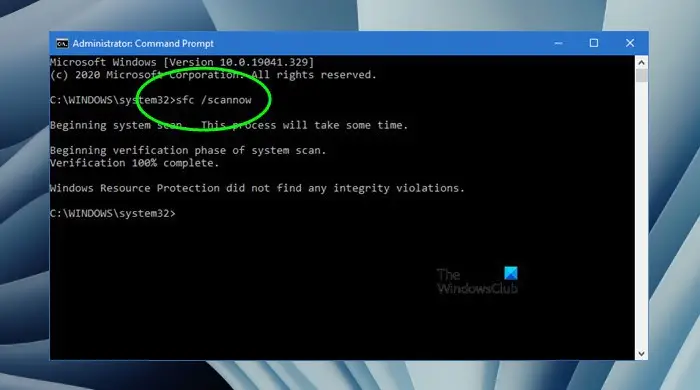
Poškozené soubory bitové kopie systému mohou také způsobit selhání aktualizací systému Windows. Použitíanástroje pro skenování a opravu vašeho systému kvůli poškození systémových souborů.
5] Vymažte složku SoftwareDistribution a resetujte součásti Windows Update
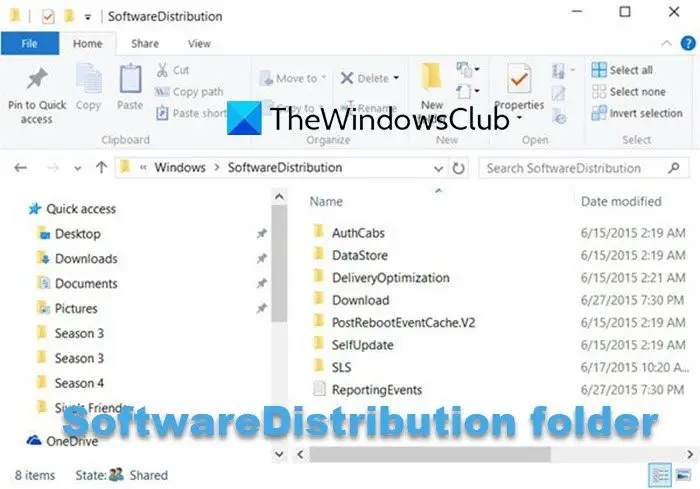
Pokud problém stále přetrvává,amůže pomoci.
6] Použijte katalog služby Microsoft Update
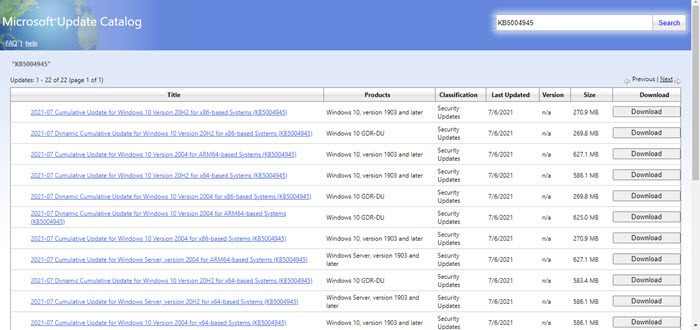
Neúspěšnou službu Windows Update můžete nainstalovat také ručním stažením z webu. Otevřete stránku Windows Update v nastavení systému a poznamenejte si číslo KB neúspěšné aktualizace. Vyhledejte tuto aktualizaci v katalogu Microsoft Update a stáhněte si ji. Nainstalujte tuto aktualizaci ručně.
Jak opravím poškozenou službu Windows Update?
Poškozená služba Windows Update může mít mnoho důvodů. Na, můžete zkusit resetovat součásti Windows Update, přejmenovat nebo vymazat složku SoftwareDistribution, spustit Poradce při potížích se službou Windows Update atd.
Jaký je kód chyby 0xc1900101?
Theje chyba služby Windows Update. Tuto chybu můžete vidět také při instalaci systému Windows 11 pomocí. Chcete-li tuto chybu opravit, můžete vyzkoušet některá řešení, jako je spuštění Poradce při potížích se službou Windows Update, instalace služby Windows Update v režimu Clean Boot, aktualizace všech ovladačů zařízení atd.
Čtěte dále:.



![Alt Tab způsobuje nízké FPS ve hrách na PC [Oprava]](https://elsefix.com/tech/tejana/wp-content/uploads/2024/11/Alt-Tab-causes-low-FPS-games.png)